Privacidad | Vulnerabilidad de informes | Acuerdos de licencia | Declaración sobre la esclavitud moderna | Cookies | No vender ni compartir mis datos | Detalles de la suscripción |
Todas las marcas comerciales de terceros son propiedad de sus respectivos propietarios.
| © 2025 Gen Digital Inc. Todos los derechos reservados.
Paso 1
Descargar AVG Tune Up
Realice la descarga y la instalación y prepárese para optimizar la PC.
Descargue AVG TuneUp aquí. Luego haga clic en el archivo descargado para instalar AVG PC TuneUp®.
Después de iniciar PC TuneUp, aparecerá la pantalla de bienvenida. Puede omitir el análisis para llegar al panel principal.
Una vez allí, haga clic en el mosaico Liberar espacio.
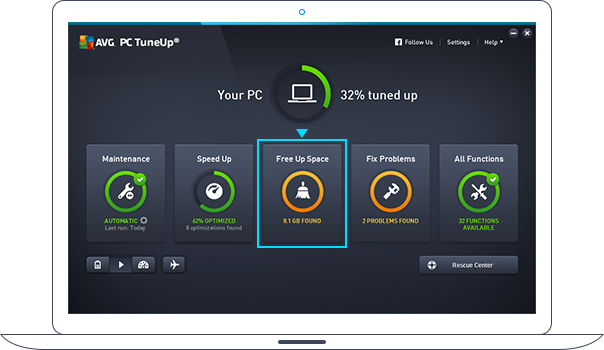
Paso 2
Resultados del análisis
Muchos programas ralentizan la PC, ya que esconden automáticamente datos no deseados antiguos y temporales en lugares donde nunca buscaría. Afortunadamente, AVG PC TuneUp sabe con exactitud dónde se ocultan esos datos y los busca con un análisis sencillo.
Haga clic primero en Registros y caché del sistema y luego en Mostrar para ver todo el desorden no deseado.
Para liberar ese espacio, sólo haga clic en el botón Limpiar.
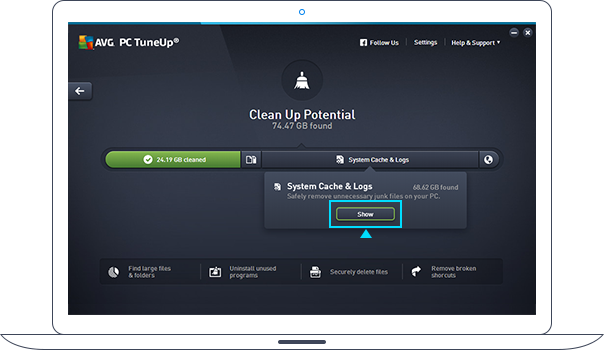
AVG Disk Cleaner
Disk Cleaner elimina el desorden no deseado de más de 200 programas y Windows. Estas son algunas cosas que elimina:
Informes de bloqueos («descarga de memoria»)
Windows genera descargas de memoria que contienen información analítica relevante cada vez que la PC se bloquea.
Informes de errores de Windows®
Cada vez que un programa falla, Windows genera un informe con información sobre la naturaleza de la falla.
Clústeres perdidos
Las herramientas de reparación de disco (tales como la mismísima Chkdsk de Microsoft®) detectan clústeres malos e intentan restaurar los datos dañados. Estos datos de recuperación se guardan como archivos nuevos en el disco duro. Desafortunadamente, en la mayoría de los casos, estos archivos no contienen datos utilizables dado que muchas veces la información original no se puede restaurar.
Archivos del instalador
Mediante la sola instalación, los programas generan un gran número de archivos temporales que ralentizan el disco duro. Disk Cleaner limpia los residuos de Microsoft Installer (MSI) de forma segura y confiable.
Caché
Son los archivos temporales que los programas y Windows dejan en el disco. Esto incluye, por ejemplo, la caché de fuente usada por los programas de Windows Presentation Foundation (WPF) y la caché del mapa de bits de la aplicación de escritorio remoto.
Archivos de registro
Windows y los programas de terceros, por lo general, guardan los registros de las operaciones, lo que puede ralentizar el disco duro con el tiempo.
Archivos temporales del sistema
Windows® y varios otros programas crean archivos temporales para almacenar en caché las operaciones en curso. Estos archivos pueden contener información personal que es posible que no se elimine luego de finalizar la operación.
Copias de seguridad antiguas
Son puntos de restauración que crea el sistema operativo para restablecer estados anteriores. También incluyen actualizaciones de Windows descargadas que ya se han instalado.
Vistas en miniatura
Archivos en miniatura temporales creados y mostrados por el explorador de Windows®.
Listas de «Archivos usados recientemente»
Muchos programas, incluido Windows®, crean listas de archivos que abrió recientemente. Aunque es conveniente, también puede ser un riesgo de seguridad. Disk Cleaner ayuda a limpiarlo.
Paso 3
Limpie el navegador
Cada vez que navega en la web, se crean archivos sobrantes ocultos que incluso, en ocasiones, los navegadores no pueden encontrar. Ahí es donde puede ayudar el Limpiador del navegador.
Haga clic en Datos del navegador (icono de globo). Revise lo que desea eliminar (para obtener más detalles, lea el panel a la derecha) y haga clic en el botón Limpiar.
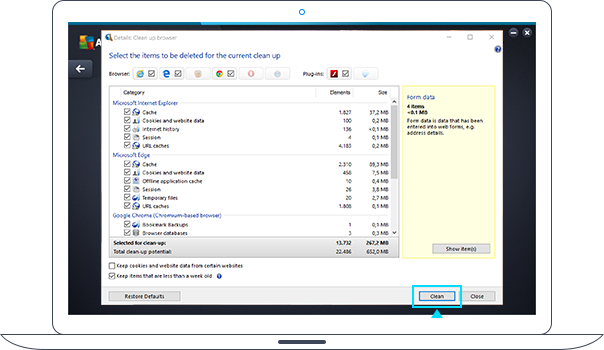
¡Finalizado! Es así de sencillo.
Su equipo debería tener más espacio libre para las cosas que ama.
AVG TuneUp – Ilimitado
Optimice y limpie todos los dispositivos
US$ 79.99/año

